Мобільні пристрої на базі Android – це надзвичайно зручні гаджети, проте їхні компактні розміри іноді можуть створювати певні незручності. Під’єднавши свій Android-смартфон або планшет до проектора, ви зможете легко транслювати зображення на великий екран, що ідеально підходить як для роботи, так і для розваг. Розглянемо кілька варіантів, як це можна зробити.
Хоча проектори часто використовуються для трансляції на великі поверхні, ви також можете використовувати телевізор. Однак, проектор надає більше гнучкості через більший розмір зображення, що є важливим для перегляду відео або презентацій.
Бездротове з’єднання за допомогою Chromecast
Одним з найпростіших способів підключення Android до проектора є використання Google Chromecast. Проте важливо, щоб ваш проектор мав роз’єм HDMI для цього.
Після підключення Chromecast до HDMI-порту проектора, ви отримаєте можливість бездротово передавати контент з екрана вашого Android. Chromecast буде виводити зображення на екран через проектор.
Слід переконатися, що на вашому Android-пристрої вимкнено будь-який режим енергозбереження, оскільки це може негативно вплинути на якість трансляції.
Якщо у вас ще не встановлено додаток Google Home, його можна завантажити з Google Play Store.
Запустіть програму “Дім” і в нижньому правому куті натисніть на вкладку “Облікові записи”.
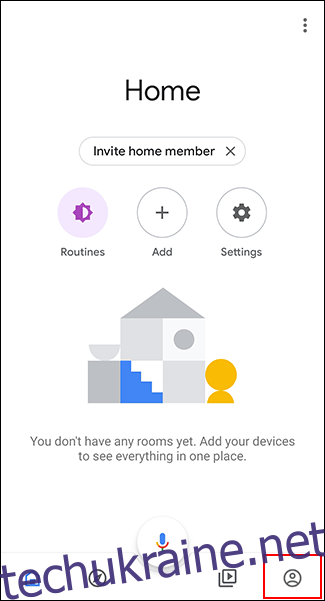
Прокрутіть вниз і виберіть пункт “Транслювати екран”.
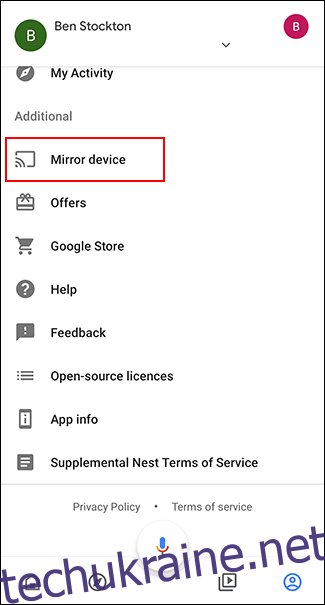
Якщо ви побачите повідомлення про те, що ваш пристрій не оптимізовано для трансляції, просто натисніть “ОК”. Це не повинно завадити вам передавати екран на Chromecast.
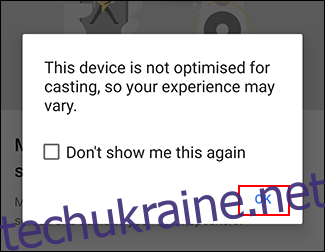
Виберіть “Транслювати екран/звук”, а потім оберіть свій Chromecast зі списку для підключення.

Після встановлення з’єднання, екран вашого Android має відображатись на проекторі через Chromecast.
Провідне підключення
Якщо бездротове з’єднання не є для вас оптимальним, ви можете скористатися дротовим підключенням. Усі пристрої Android мають роз’єм microUSB або USB-C.
З використанням відповідного кабелю можна підключити Android до проектора, що підтримує HDMI. Ще одним стандартом є MHL, що також підключається через порти HDMI.
Кабель USB-C до HDMI
Сучасні пристрої Android, як наприклад останні моделі Samsung, використовують USB-C для зарядки. Якщо ваш пристрій обладнано роз’ємом USB-C, ви можете застосувати кабель USB-C до HDMI для прямого підключення до проектора, що має HDMI-вхід.
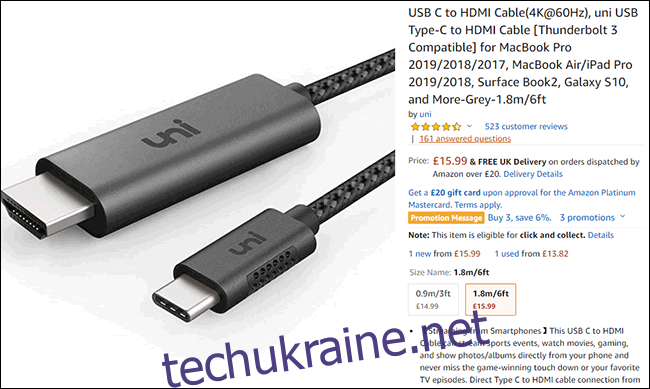
Просто під’єднайте пристрій USB-C до проектора. Переконайтесь, що проектор налаштовано на потрібний HDMI вхід.
Варто зазначити, що одним з мінусів використання кабелю USB-C до HDMI є відсутність живлення. Якщо ви використовуєте інші дротові методи, наприклад MHL, ви можете одночасно заряджати пристрій.
Мобільне з’єднання високої чіткості (MHL)
MHL (Mobile High-Definition Link) застосовує спеціальні HDMI-кабелі. На відміну від USB-C, кабелі MHL використовують microUSB. Як згадувалося раніше, вони також здатні передавати живлення, забезпечуючи цифрове відео та аудіо.
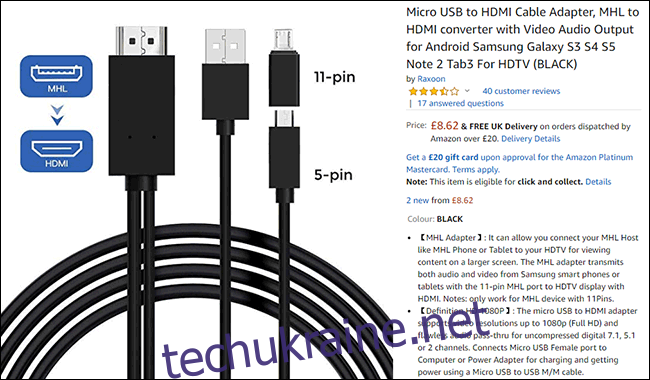
Деякі проектори підтримують HDMI, але вам потрібно знайти порт HDMI з позначкою MHL на проекторі. Якщо такого немає, він не зможе живити ваш пристрій. Ваш Android-пристрій також має підтримувати MHL.
Для підключення через MHL, вам потрібно лише з’єднати пристрій з проектором відповідним кабелем. На проекторі перейдіть на відповідний порт MHL HDMI, щоб побачити екран вашого Android.
Бездротові з’єднання
Miracast та Wi-Fi Direct — це стандарти бездротового зв’язку, які дозволяють з’єднувати пристрої, як, наприклад, з дисплеями. Android колись офіційно підтримував Miracast, але відмовився від нього, починаючи з Android 6 Marshmallow. Однак, Miracast все ще працює на деяких пристроях Android, оскільки він заснований на Wi-Fi Direct, який досі підтримується.
Якщо на обох пристроях прямо не вказано про підтримку Wi-Fi Direct або Miracast, найкращий спосіб перевірити можливість з’єднання – це спробувати один з цих методів.
Для початку знайдіть на проекторі опцію “Дзеркальне відображення екрана”, “Дзеркальне відображення пристрою” або аналогічну, та виберіть її.
Найкращий спосіб підключитися через Miracast – скористатися сторонньою програмою, як Castto, для встановлення зв’язку. Оскільки ця технологія більше офіційно не підтримується, її використання з сучасними Android-пристроями не гарантується.
Якщо підключення через Miracast не вдалось, ви можете скористатися Chromecast, дротовим з’єднанням або спробувати підключитися через Wi-Fi Direct.
Wi-Fi Direct
Ви можете використовувати Wi-Fi Direct безпосередньо на вашому пристрої Android. Ці кроки можуть відрізнятися залежно від версії Android та конкретної моделі пристрою.
Для цього знадобиться проектор, що підтримує Wi-Fi Direct та дозволяє транслювати зображення цим методом.
Для початку, проведіть пальцем по екрану вниз, щоб відкрити панель сповіщень, а потім натисніть на значок шестерні для доступу до меню “Налаштування”. Або ж, ви можете відкрити “Налаштування” з панелі програм.
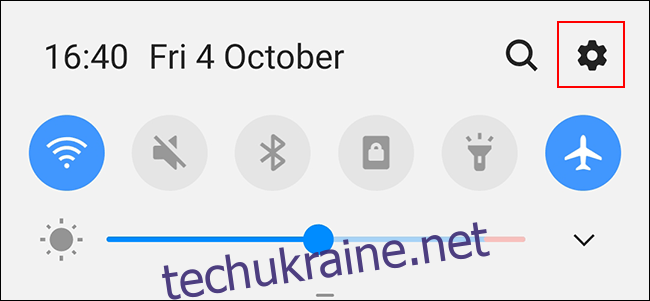
Якщо ви використовуєте пристрій Samsung, оберіть “З’єднання”. На інших Android-пристроях, можливо, потрібно обрати “Мережа та Інтернет”.
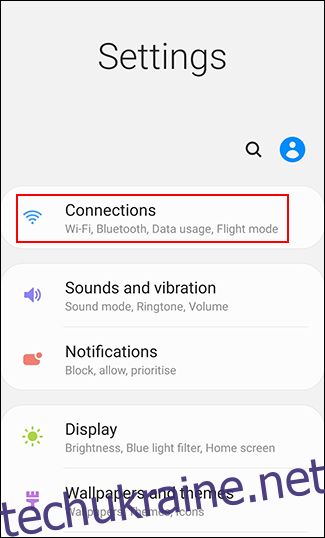
Торкніться “Wi-Fi”, щоб відкрити меню Wi-Fi.
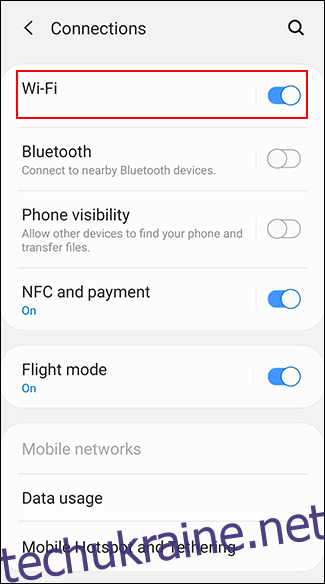
В меню Wi-Fi переконайтеся, що Wi-Fi увімкнено, та оберіть “Wi-Fi Direct”. На деяких пристроях Android, можливо, спочатку потрібно буде натиснути “Додатково” або “Налаштування Wi-Fi” в цьому меню, а потім обрати “Wi-Fi Direct”, щоб потрапити до відповідного меню.
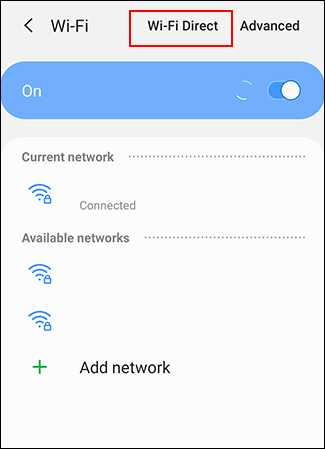
Ваш пристрій автоматично почне пошук доступних пристроїв Wi-Fi Direct. Якщо ваш проектор знайдено, натисніть на відповідний пункт підключення та дотримуйтесь інструкцій.
Smart View на пристроях Samsung
Якщо у вас є пристрій Samsung, ви можете скористатися функцією Smart View для бездротового підключення до певних пристроїв. Відкрийте панель сповіщень і натисніть “Smart View” у списку швидких дій.
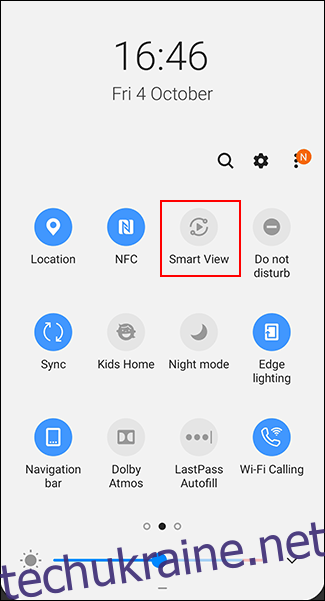
Ваш пристрій буде шукати Chromecast або Miracast пристрої поблизу. Знайдіть свій проектор у списку та натисніть на нього для підключення. Ваш пристрій Samsung має з’єднатися з проектором та почати трансляцію.
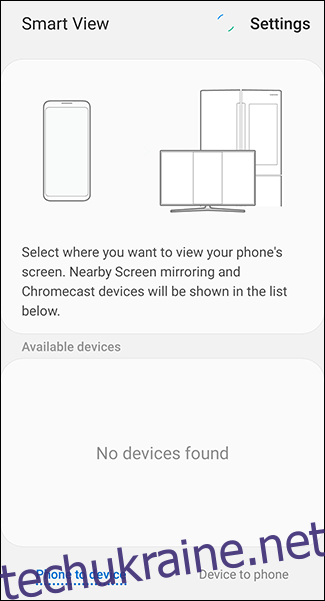
Програми від виробників
Деякі виробники проекторів пропонують свої фірмові програми для Android, що дозволяють встановлювати пряме з’єднання з проектором через Wi-Fi.
Такі програми, як Panasonic Wireless Projector, Epson iProjection, та Projector Quick Connection – це лише кілька прикладів програм, які можна використовувати, залежно від виробника вашого проектора.
Ці програми можуть не дозволяти транслювати весь екран, але вони зазвичай надають можливість показувати статичні зображення чи файли документів на проекторі. Хоча це не оптимальний метод для потокової передачі відео, він може бути корисним для ділових презентацій.